EIZO の 27インチ 4Kディスプレイ「EV2785」のファームウェアをアップデートしてみました。ディスプレイのファームウェアアップデートなんて行う機会はあまりないと思うので、手順をメモとして残しておくことにします。
「EV2785」が発売されたのは 2018年の 1月末。うちで導入したのが 5月初めでしたからもう 3年半ですか。1度液晶パネルの不具合で修理に出しましたが、その後は全く問題は出ておらず、メインディスプレイとして日々活躍してくれています。
さて、その EV2785 ですが、第11世代の Intel Coreプロセッサ(Tiger Lake)を搭載したノートPC と USB Type-C で接続時に生じる不具合解消のためとして新しいファームウェアがリリースされています。
対象となる EIZO製ディスプレイは、「EV3895」「EV3285」「EV2785」「CS2740」「CS2740-X」の 5機種です。問題の起きていない環境では特にファームウェアを更新する必要は無いとのことですが、先日 Windows 11 をクリーンインストールしてさっぱりしたところですし、書かれていない何らかの不具合修正もされている可能性もありますので更新しておく事にしました。
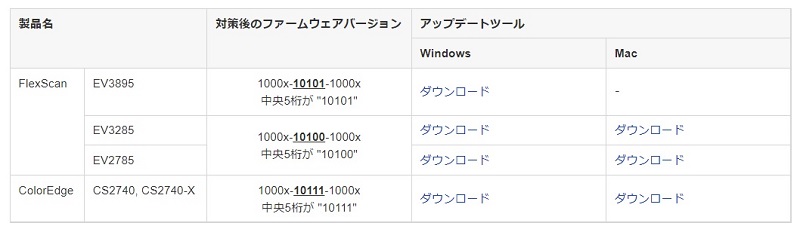
それぞれ対象機種毎にファームウェアが用意されているので環境に合ったものをダウンロードします。EV2785 の場合、更新後はファームウェアバージョンの中央 5桁が「10100」になる模様。
ZIPファイルがダウンロードされるので任意のフォルダに解凍後、PDF のマニュアルも解凍されるので、必ず目を先に通してから作業に掛かりましょう。どの機器でも同じですが、ファームウェアアップデート中の電源断にだけは充分注意して下さい。最悪メーカー送りとなってしまいます。
事前に以下の点を確認してから作業を開始します。
- ディスプレイの USBダウンストリームポートから機器を外しておく
- アップデート作業を開始する前に全てのソフトを終了させておく
- アップデート作業中に PC がスタンバイ・スリープ・サスペンドにならないように注意
- アップデート作業中に PC のスクリーンセーバーが作動しないように注意
作業中はディスプレイの操作を行ったり USBケーブルを抜いたりしないようにも注意して下さい。
準備が出来たら「Firmware Update Tool.exe」を実行します。

確認事項が改めて表示されるので、問題が無ければアップデートするディスプレイを選んで「アップデート実行」を押します。再度作業中に電源を切ったりケーブルを抜いたりしないように注意されるのでチェックを付けて「実行」をクリックするだけです。
カチカチとリレー音がして何度かディスプレイが点いたり消えたりしますが、問題が無ければ 30秒ほどでアップデートが完了します。危険な作業をユーザーに開放するとは思えないのでまず大丈夫だとは思いますが、万が一失敗してエラーコードが表示されてしまった場合はメーカー修理となる可能性もゼロでは無いということだけは留意して作業して下さい。
尚、ファームウェア更新作業用ソフトの対応OSバージョンに Windows 11 はありませんでしたが、問題無く作業を終了させることができました。